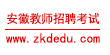《文字工具》面试试讲教案—信息技术
《文字工具》面试试讲教案—信息技术由安徽教师招聘考试网整理发布,关注官方微信(公众号:bangjiaoshi)订阅安徽教师考试资讯。需要备考资料、政策答疑、考试交流群请加微信:15609680286
一、教学目标
1、激发学生欣赏美、展示美的能力。
2、了解文字工具的功能,学会文字工具的使用方法,并能熟练运用。
二、教学内容和课时安排
教学内容:学会文字工具的使用方法。
课时安排:1课时
三、教学重点和难点
重点:文字工具使用的教学;综合运用学过的工具,熟练地画图。
难点:对文字的修饰的教学。
四、教学建议
课前预备知识:掌握启动和退出画图软件的方法,知道界面组成,认识颜料盒、工具箱中的绘图工具,会用学过的工具简单作画,掌握样式区的使用方法。
1、导入
小明在计算机上画好房子这幅图后,想在图上添上个图画名“房子”,并写上“小明画”这几个字。他该怎样操作呢?
2、新授
(1)操作步骤(教师演示)
①单击工具箱中的“文字”工具按钮。
②在“工具样式区”中选择透明方式。
在选择“文字”工具栏后,在工具箱下面的“工具样式区”会出现两种图标:上面一种是添加文字是按不透明方式插入到图中,下面一种是按透明方式插入到图中。这两种方式有什么区别呢?当选择“不透明方式”时,所添加文字的背景色会带入图画中;当选择“透明方式”时,所添加文字的就不会把自身的背景色带入图画中。 所以通常情况下按透明方式处理。
[练一练]
让学生上机自己来观察一下两者的区别。
③选择前景色为红色。
教师:这是所添加文字的颜色,要与背景色进行区分。我们可以利用颜料盒来选择不同的颜色。
④在画图区合适的位置沿对角线拖动,形成一个文字框。
强调拖动时按住鼠标器左键。形成文字框以后,在文字框中会出现一闪烁光标。
⑤单击“查看(V)”菜单中的“文字工具栏(E)”命令,选择字体为楷体,字号为20。
“文字工具栏”包括字体、字号的选择,还可使文字进行加粗、变斜、加下划线的修饰,并可使文字竖向排列。教师进行下拉菜单的演示,并依次选择不同的字体、字号进行比较。
[练一练]
让学生进行字体、字号的变换。
⑥单击任务栏中的输入法按钮,弹出“输入法”列表,选择“全拼输入法 版本4.0”。
⑦分别输入汉语拼音fang和zi,打出汉字“房子”。
教师:如所要的这个字没在当前的列表中出现,可按“+”“-”键进行翻页。
⑧单击文字框外任意区域,“房子”两个字就添加到图上了。
教师:此时,文字便不能再做任何修改了。
(2)用同样的方法在图画上添加“小明画”三个字。
[练一练]
请学生根据前面的步骤在大屏幕上操作演示,教师进行适当的辅导。
3、巩固练习
按要求完成上述文字的添加,在补充的图画素材上输入诗歌、短文等,最后完成课本“练一练”中的内容。
4、小结
扫一扫在手机打开当前页